Pentru a adăuga un ceas la site, vom folosi modulul Art Clock. Descărcați și apoi instalați-o în secțiunea "Extensii" / "Extension Manager" / "Instalare" (fila "Descărcare pachet").
Adăugarea unui ceas la site-ul dvs.
Pentru a adăuga un ceas la site, vom folosi modulul Art Clock. Descărcați și apoi instalați-o în secțiunea "Extensii" / "Extension Manager" / "Instalare" (fila "Descărcare pachet"). După adăugarea extensiei, accesați pagina "Extensii" / "Modul Manager" pentru a configura ceasul Art.
Configurarea modulului
- Activat (activați / dezactivați ceasul);
- Afișați secunde (porniți / dezactivați a doua mână);
- Raza ceasului (raza cadranului);
- GMT Offset (GMT poate fi găsit pe site-uri speciale, de exemplu, pe portalul Greenwichmeantim);
- Etichetă (eticheta orelor);
- Piele (aspectul ceasului):
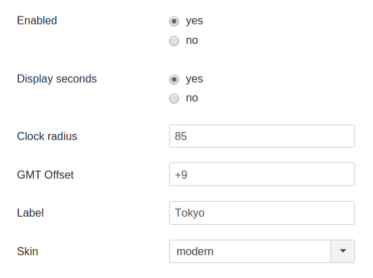
Rețineți că cu modul puteți adăuga mai multe ore, indicând momente diferite. Completați câmpurile de mai jos (blocurile cu câmpurile sunt identice, trebuie doar să modificați GMT Offset).
În final, accesați fila "Atingeți la elementele de meniu" și selectați paginile pe care va fi afișat ceasul. Salvați modificările și verificați modul în care este afișat ceasul pe site:
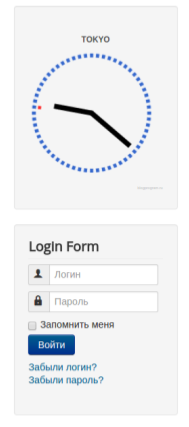
Sunt de acord, modul Clock Art poate fi foarte util.
Adăugați autocolante la site
În ceea ce privește autocolantele, aici nu putem face fără modulul Post It PERFECT. Instalați-l pe pagina "Extensii" / "Extension Manager" / "Instalare" (fila "Descărcare pachet"). După instalarea cu succes, modulul va apărea în secțiunea corespunzătoare a panoului administrativ.
Configurarea modulului
Accesați pagina "Extensii" / "Modul Manager" / Postați-l PERFECT. Fila Modul:
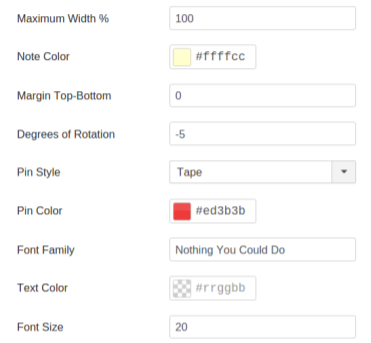
- completați câmpul text:
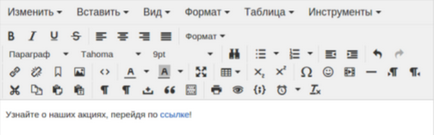
Acum mergeți la fila "Atingeți la meniul" și selectați paginile. pe care vor fi afișate autocolantele. Salvați modificările și verificați modul în care funcționează modulul:
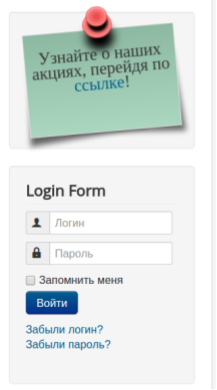
Desigur, aceste cateva vor adauga acest modul mai intai dupa ce au instalat Joomla pe gazduire, dar inca pot fi folositoare intr-o varietate de cazuri.